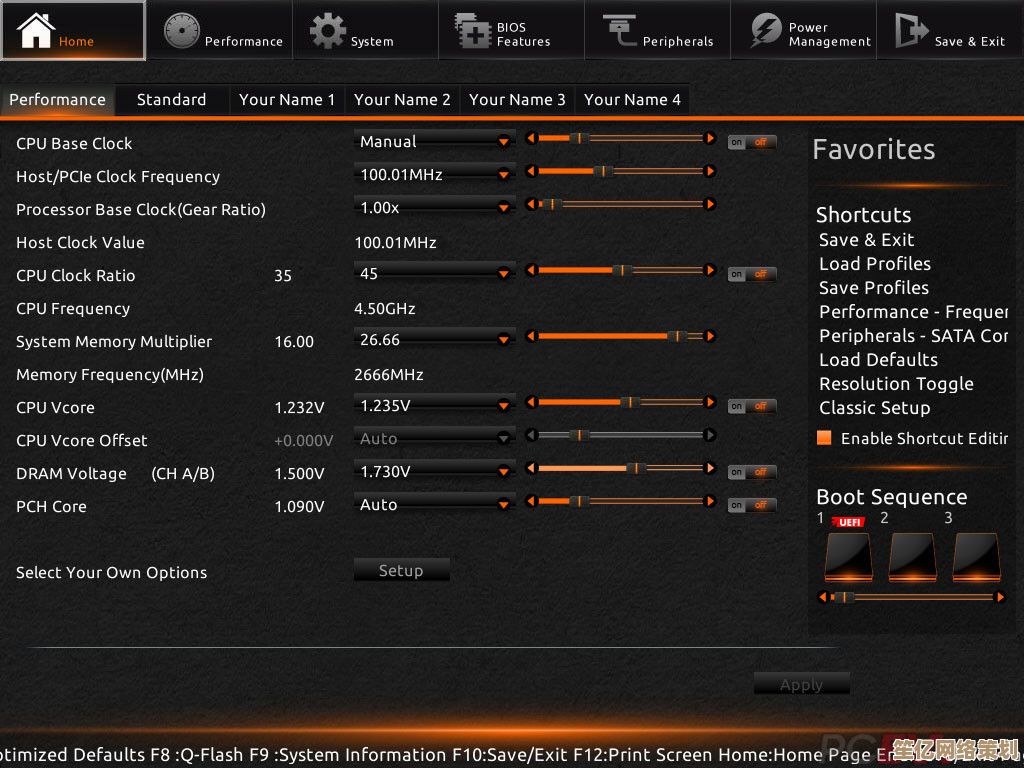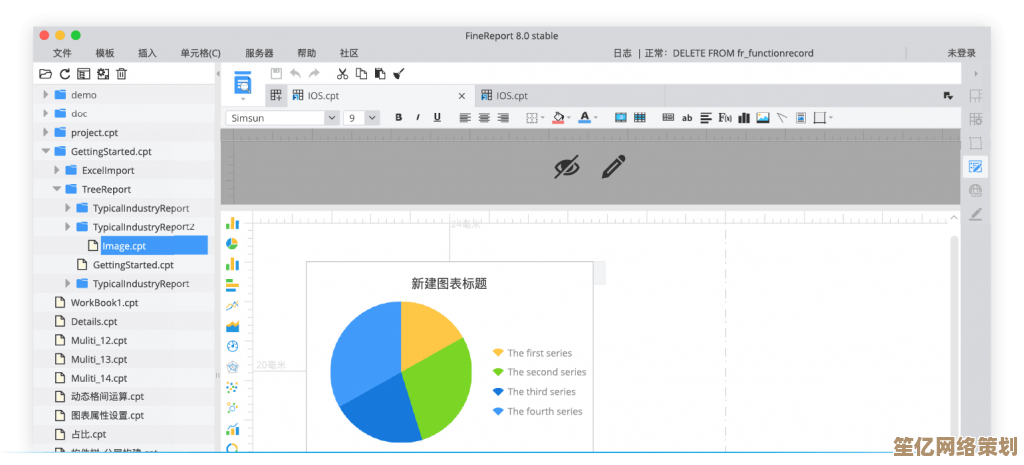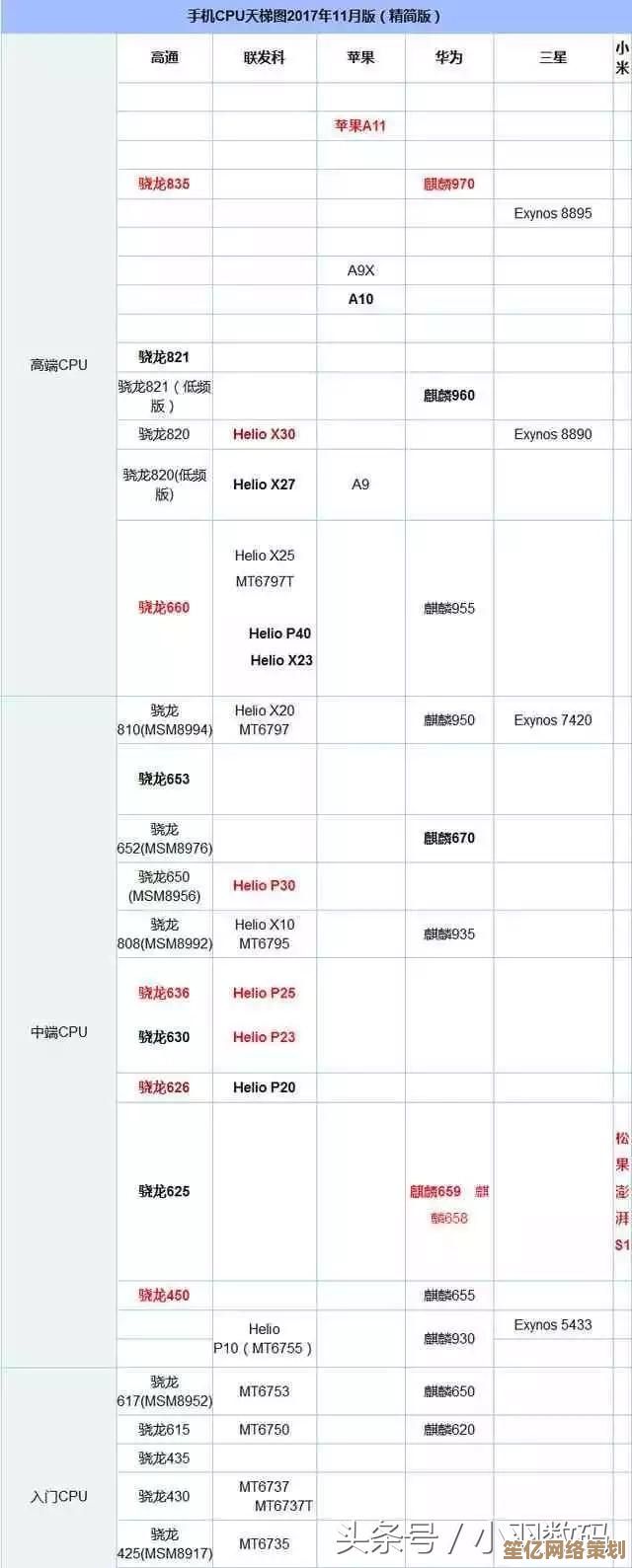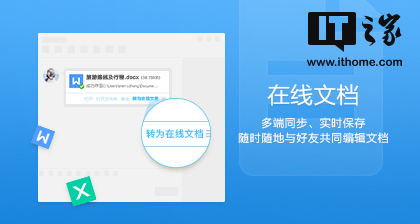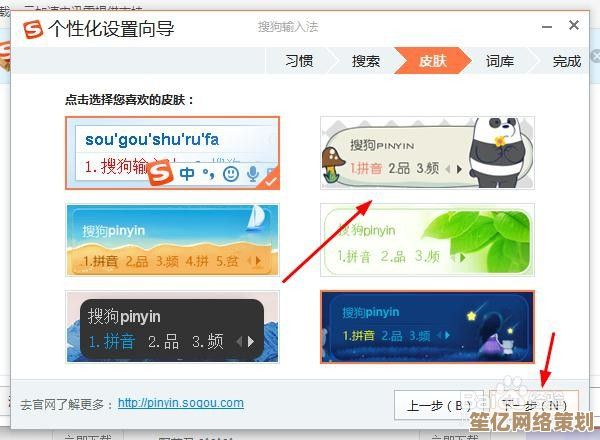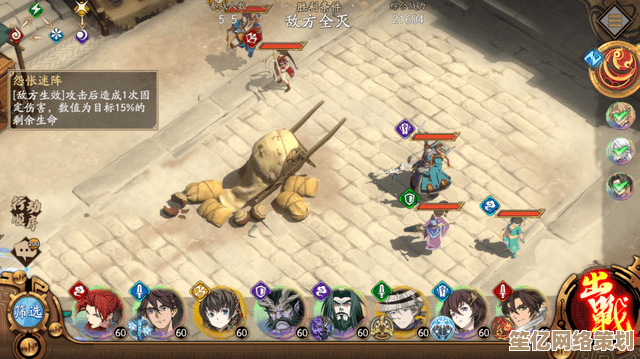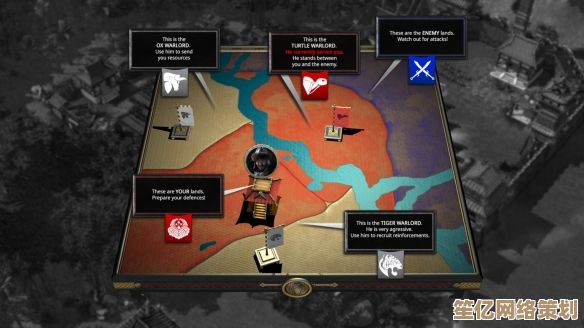如何通过键盘快捷键快速调用Win11任务管理器,详细步骤解析
- 问答
- 2025-09-29 13:49:19
- 2
如何用键盘快捷键在Win11里瞬间“复活”卡死的电脑?我的血泪经验
我至今记得那个周五下午——离下班还有半小时,PPT做到最后一页,突然屏幕凝固了,鼠标指针变成彩色转圈,点击任何地方都毫无反应,冷汗瞬间浸湿后背,那份没保存的文件像把刀悬在心头。
就在我绝望地准备长按电源键时,手指却像肌肉记忆般砸向三个键——Ctrl + Shift + Esc。
任务管理器窗口如救世主般弹出,强制结束掉那个贪婪吞噬内存的PPT进程,三分钟后,文件恢复成功,那一刻我发誓:键盘快捷键不是技巧,是数字时代的生存本能。
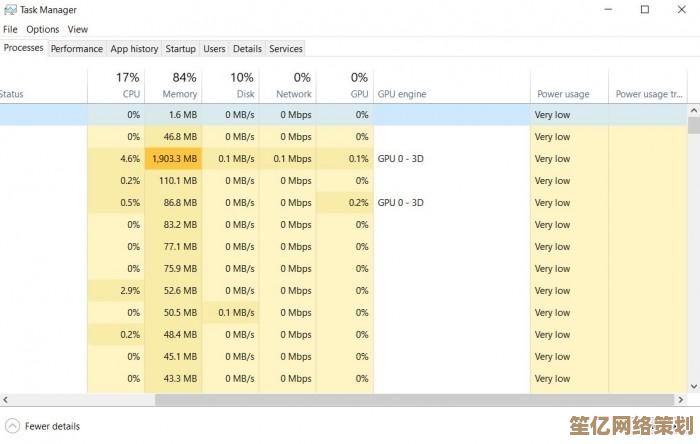
为什么我拒绝用鼠标点开任务管理器?
- 效率低下:当系统卡顿,鼠标移动都成慢动作,点开菜单如同穿越沼泽
- 隐藏太深:Win11把任务管理器藏进右键菜单的二级菜单(Win+X > 任务管理器),紧急时刻根本来不及找
- 肌肉记忆更可靠:手指比眼睛快,尤其在恐慌时刻
我亲测有效的3种“键盘复活术” (附真实翻车案例)
🚀 终极方案:Ctrl + Shift + Esc (我的保命首选)
- 操作:左手三指同时按下Ctrl、Shift、Esc
- 优势:一步直达!没有中间商赚时间
- 我的翻车现场:有次着急按太快,只按到Ctrl+Esc(调出了开始菜单),眼睁睁看着死机蓝屏...教训:三键必须同时发力!
⏳ 备选方案:Ctrl + Alt + Del (老司机的情怀键)
- 操作:右手三指按Ctrl+Alt+Del → 在安全选项屏选“任务管理器”
- 适用场景:系统假死严重时,此组合优先级更高,可能强行“杀”出活路
- 我的吐槽:多一步选择太拖沓!上周赶稿时PS崩溃,用这招多花了5秒,灵感直接蒸发...
🧩 冷门技巧:Win + X 接 T (适合键盘流高手)
- 操作:按Win+X呼出高级菜单 → 再按T键启动任务管理器
- 我的评价:看似炫技,实则鸡肋,有次演示中想秀操作,结果紧张按成Win+T(切换任务栏程序),台下哄笑一片😅
当快捷键都失效?我的“物理外挂”急救包
去年玩《赛博朋克2077》时遇到显卡驱动暴走,连Ctrl+Alt+Del都无响应,绝望中我试了这些野路子:
- Alt + F4 玄学:对桌面狂按,有时能逼出关机选项,取消后系统可能“回魂”
- Win + Ctrl + Shift + B:重置显卡驱动(屏幕会闪黑),那次救了我的游戏存档!
- 终极奥义——拔电源? 不!长按电源键7秒才是规范操作(数据丢失风险最低)
为什么我坚持让你背下这些键?
上周同事的Excel表格因公式崩溃,她疯狂戳鼠标无果,急得眼眶发红,我走过去三指一按,任务管理器弹出,结束进程后文件自动恢复,她看我的眼神像在看超级英雄——而英雄的武器不过是三个塑料按键。
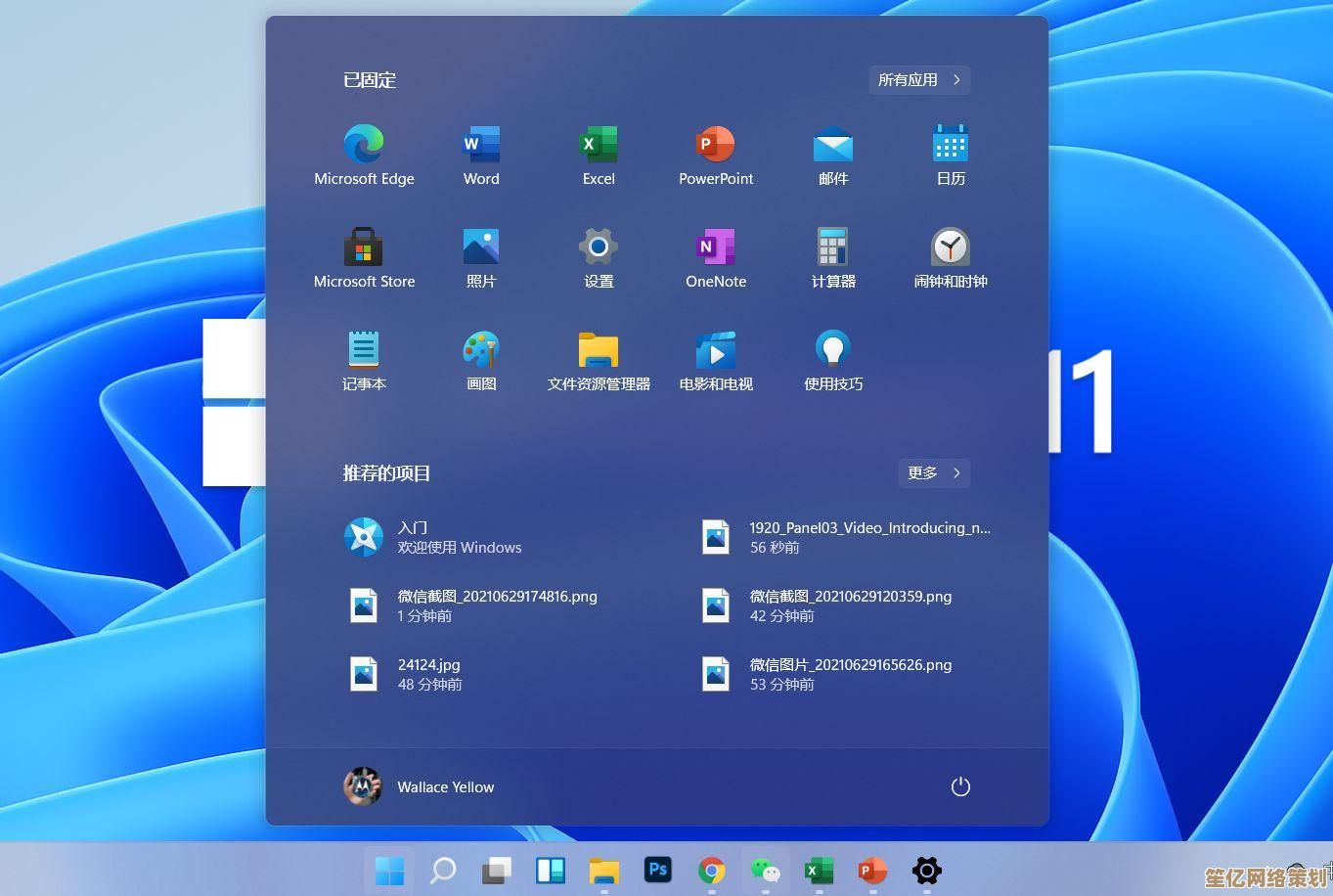
在这个动辄死机、转圈、未响应的时代,键盘快捷键是你对失控的最后反击。 它不会让电脑永不卡顿,但能在深渊边缘拉你一把,就像我永远记得,那个PPT获救的周五黄昏,窗外晚霞格外灿烂——而我的手指,刚刚完成一次无声的胜利。
你永远不知道下一次死机何时降临 但你的手指可以随时准备战斗
本文由称怜于2025-09-29发表在笙亿网络策划,如有疑问,请联系我们。
本文链接:http://waw.haoid.cn/wenda/13830.html